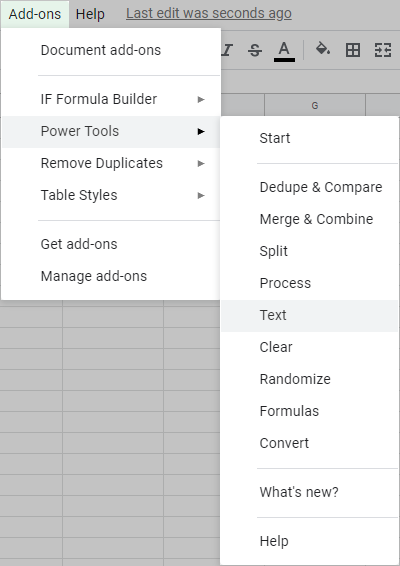Функция Excel LEN: подсчет символов в ячейке
Вы ищете формулу Excel для подсчета символов в ячейке? Если это так, то вы, безусловно, попали на нужную страницу. В этом кратком руководстве вы узнаете, как использовать функцию ДЛСТР для подсчета символов в Excel с пробелами или без них.
Из всех функций Excel LEN, пожалуй, самая простая и понятная. Имя функции легко запомнить, это не что иное, как первые 3 символа слова «длина». Именно это и делает функция LEN — возвращает длину текстовой строки или длину ячейки.
Другими словами, вы используете функцию ДЛСТР в Excel для подсчета всех символов в ячейке, включая буквы, цифры, специальные символы и все пробелы.
В этом кратком руководстве мы сначала кратко рассмотрим синтаксис, а затем более подробно рассмотрим некоторые полезные примеры формул для подсчета символов на листах Excel.
Функция Excel ДЛСТР
Функция ДЛСТР в Excel подсчитывает все символы в ячейке и возвращает длину строки. У него всего один аргумент, который явно необходим:
=ДЛСТР(текст)
Где текст это текстовая строка, для которой вы хотите подсчитать количество символов. Нет ничего проще, верно?
Ниже вы найдете пару простых формул, чтобы получить общее представление о том, что делает функция ДЛСТР в Excel.
=LEN(123) – возвращает 3, так как в текст аргумент.
=LEN(“хорошо”) – возвращает 4, так как слово хороший содержит 4 буквы. Как и любая другая формула Excel, LEN требует заключения текстовых строк в двойные кавычки, которые не учитываются.
В ваших реальных формулах LEN вы, скорее всего, будете указывать ссылки на ячейки, а не числа или текстовые строки, для подсчета символов в определенной ячейке или диапазоне ячеек.
Например, чтобы получить длину текста в ячейке A1, вы должны использовать эту формулу:
= ТОЛЬКО (A1)
Ниже приведены более содержательные примеры с подробными пояснениями и скриншотами.
Как использовать функцию ДЛСТР в Excel – примеры формул
На первый взгляд функция ДЛСТР выглядит настолько простой, что вряд ли требует дополнительных пояснений. Однако есть несколько полезных приемов, которые могут помочь вам настроить формулу Excel Len для ваших конкретных нужд.
Как посчитать все символы в ячейке (включая пробелы)
Как уже было сказано, функция ДЛСТР в Excel считает абсолютно все символы в указанной ячейке, включая все пробелы — начальные, конечные и пробелы между словами.
Например, чтобы получить длину ячейки A2, вы используете эту формулу:
=ДЛСТР(A2)
Как показано на снимке экрана ниже, наша формула LEN насчитывала 36 символов, включая 29 букв, 1 цифру и 6 пробелов.
Дополнительные сведения см. в разделе Как подсчитать количество символов в ячейках Excel.
Подсчет символов в нескольких ячейках
Чтобы подсчитать символы в нескольких ячейках, выберите ячейку с формулой Len и скопируйте ее в другие ячейки, например, перетащив маркер заполнения. Подробные инструкции см. в разделе Как скопировать формулу в Excel.
Как только формула будет скопирована, функция ДЛСТР вернет количество символов для каждой ячейки отдельно.
И еще раз обращаю ваше внимание, что функция ДЛСТР считает абсолютно все, включая буквы, цифры, пробелы, запятые, кавычки, апострофы и так далее:
Примечание. При копировании формулы вниз по столбцу обязательно используйте относительную ссылку на ячейку, например LEN(A1), или смешанную ссылку, например LEN($A1), которая фиксирует только столбец, чтобы ваша формула Len правильно адаптировалась к новому местоположению. . Дополнительные сведения см. в разделе Использование абсолютных и относительных ссылок на ячейки в Excel.
Подсчитать общее количество символов в нескольких ячейках
Самый очевидный способ получить общее количество символов в нескольких ячейках — сложить несколько функций ДЛСТР, например:
=ДЛСТР(A2)+ДЛСТР(A3)+ДЛСТР(A4)
Или используйте функцию СУММ для подсчета количества символов, возвращаемых формулами ДЛСТР:
=СУММ(ДЛСТР(A2),ДЛСТР(A3),ДЛСТР(A4))
В любом случае формула подсчитывает количество символов в каждой из указанных ячеек и возвращает общую длину строки:
Этот подход, несомненно, прост для понимания и использования, но это не лучший способ подсчета символов в диапазоне, состоящем, скажем, из 100 или 1000 ячеек. В этом случае вам лучше использовать функции СУММ и ДЛСТР в формуле массива, и я покажу вам пример в нашей следующей статье.
Как считать символы, исключая начальные и конечные пробелы
При работе с большими рабочими листами распространенной проблемой являются начальные или конечные пробелы, т. е. лишние пробелы в начале или в конце элементов. Вы вряд ли заметите их на листе, но после того, как вы столкнулись с ними пару раз, вы научитесь их остерегаться.
Если вы подозреваете, что в ваших ячейках есть несколько невидимых пробелов, вам поможет функция ДЛСТР Excel. Как вы помните, он включает все пробелы в количестве символов:
Чтобы получить длину строки без начальных и конечных пробелов, просто вставьте функцию TRIM в формулу Excel LEN:
=ДЛСТР(ОТРЕЗАТЬ(A2))
Как подсчитать количество символов в ячейке, исключая все пробелы
Если ваша цель состоит в том, чтобы получить количество символов без пробелов, будь то начальные, конечные или промежуточные, вам понадобится немного более сложная формула:
=ДЛСТР(ПОДСТАВИТЬ(A2,” “,””))
Как вы, наверное, знаете, функция ПОДСТАВИТЬ заменяет один символ другим. В приведенной выше формуле вы заменяете пробел (“”) ничем, т.е. пустой текстовой строкой (“”). И поскольку вы встраиваете ПОДСТАВИТЬ в функцию ДЛСТР, замена на самом деле не выполняется в ячейках, она просто указывает вашей формуле ДЛСТР вычислить длину строки без пробелов.
Вы можете найти более подробное объяснение функции Excel ПОДСТАВИТЬ здесь: Самые популярные функции Excel с примерами формул.
Как подсчитать количество символов до или после заданного символа
Иногда вам может понадобиться узнать длину определенной части текстовой строки, а не подсчитывать общее количество символов в ячейке.
Предположим, у вас есть такой список SKU:
И все действительные SKU имеют ровно 5 символов в первой группе. Как определить недействительные элементы? Да, подсчитав количество символов до первого тире.
Итак, наша формула длины в Excel выглядит следующим образом:
=ДЛСТР(СЛЕВА($A2, ПОИСК(“-“, $A2)-1))
А теперь давайте разберем формулу, чтобы вы могли понять ее логику.
- Вы используете функцию ПОИСК, чтобы вернуть позицию первого тире (“-“) в A2:
ПОИСК(“-“, $A2) - Затем вы используете функцию LEFT, чтобы вернуть столько символов, начиная с левой стороны текстовой строки, и вычесть 1 из результата, потому что вы не хотите включать тире:
ВЛЕВО($A2, ПОИСК(“-“, $A2,1)-1)) - И, наконец, у вас есть функция LEN для возврата длины этой строки.
Как только количество символов будет получено, вы можете сделать еще один шаг и выделить недопустимые SKU, настроив простое правило условного форматирования с формулой вроде =$B2<>5: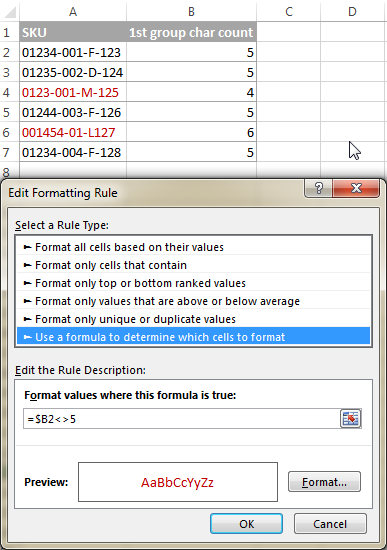
Или вы можете идентифицировать недопустимые SKU, внедрив приведенную выше формулу LEN в функцию IF:
=ЕСЛИ(ДЛСТР(СЛЕВА($A2, ПОИСК(“-“, $A2)-1))<>5, “Недействительно”, “”)
Как показано на снимке экрана ниже, формула отлично идентифицирует недопустимые SKU на основе длины строки, и вам даже не нужен отдельный столбец с подсчетом символов:
Аналогичным образом вы можете использовать функцию Excel LEN для подсчета количества символов после определенного символа.
Например, в списке имен вам может понадобиться узнать, сколько символов содержит фамилия. Следующая формула LEN делает свое дело:
=ДЛСТР(ПРАВО(A2,ДЛСТР(A2)-ПОИСК(” “,A2)))
Как работает формула:
- Во-первых, вы определяете позицию пробела (“”) в текстовой строке с помощью функции ПОИСК:
ПОИСК(” “,A2))) - Затем вы вычисляете, сколько символов следует за пробелом. Для этого вы вычитаете позицию пробела из общей длины строки:
ДЛИН(A2)-ПОИСК(” “,A2))) - После этого у вас есть ПРАВИЛЬНАЯ функция, чтобы вернуть все символы после пробела.
- И, наконец, вы используете функцию LEN, чтобы получить длину строки, возвращаемую функцией RIGHT.
Обратите внимание, для корректной работы формулы в каждой ячейке должен быть только один пробел, т.е. только Имя и Фамилия, без отчеств, титулов и суффиксов.
Вот как вы используете формулы LEN в Excel. Если вы хотите поближе познакомиться с примерами, обсуждаемыми в этом руководстве, вы можете загрузить образец книги Excel LEN.
В следующей статье мы рассмотрим другие возможности функции ДЛСТР Excel, и вы узнаете еще несколько полезных формул для подсчета символов в Excel:
А пока благодарю вас за чтение и надеюсь скоро увидеть вас в нашем блоге!